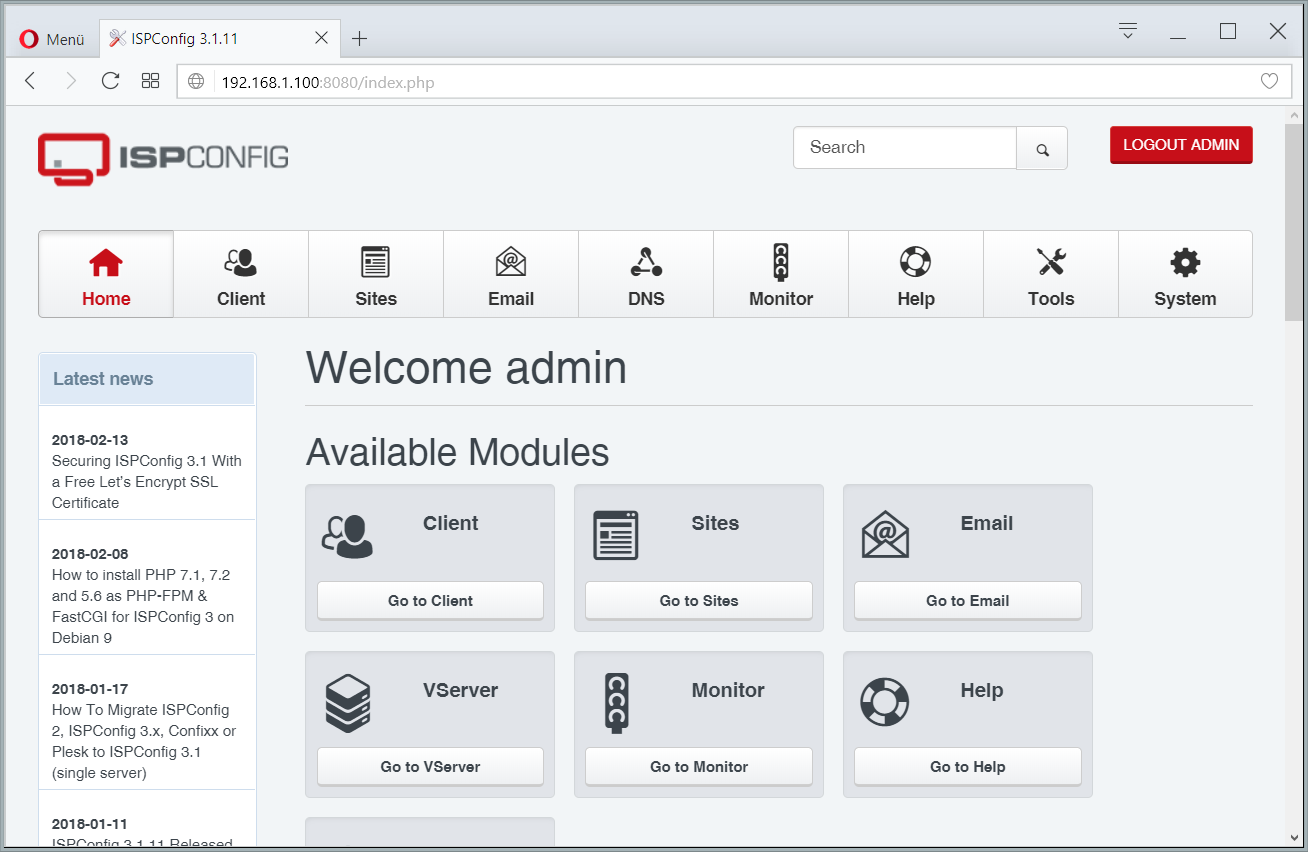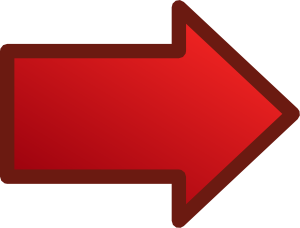Debian Sunucu Hazırlama-2 Sayfa (Debian 9 (Stretch) ile Apache, BIND, Dovecot, PureFTPD ve ISPConfig 3.1)
10 Apache2’yi yükleyin, PHP, FCGI, suExec, Pear, phpMyAdmin ve mcrypt
Apache2, PHP5, phpMyAdmin, FCGI, suExec, Pear ve mcrypt aşağıdaki gibi kurulabilir:
apt -y install apache2 apache2-doc apache2-utils libapache2-mod-php php7.0 php7.0-common php7.0-gd php7.0-mysql php7.0-imap phpmyadmin php7.0-cli php7.0-cgi libapache2-mod-fcgid apache2-suexec-pristine php-pear php7.0-mcrypt mcrypt imagemagick libruby libapache2-mod-python php7.0-curl php7.0-intl php7.0-pspell php7.0-recode php7.0-sqlite3 php7.0-tidy php7.0-xmlrpc php7.0-xsl memcached php-memcache php-imagick php-gettext php7.0-zip php7.0-mbstring memcached libapache2-mod-passenger php7.0-soapAşağıdaki soruları göreceksiniz:
Web server to reconfigure automatically: <- apache2
Configure database for phpmyadmin with dbconfig-common? <- yes
Enter the phpmyadmin application password? <- Sadece Giriş(Enter) tuşuna bas
Enter the password of the administrative user? <- mysql root şifresini gir
Daha sonra, Apache modüllerini suexec, yeniden yazma, ssl, eylemleri ve içeriklerini etkinleştirmek için aşağıdaki komutu çalıştırın (WebDAV kullanmak isterseniz, dav, dav_fs ve auth_digest):
a2enmod suexec rewrite ssl actions include dav_fs dav auth_digest cgi headers .Sunucunun HTTPOXY güvenlik açığı ile saldırıya uğramamasını sağlamak için, /etc/apache2/conf-available/httpoxy.conf yapılandırma dosyasını ekleyerek HTTP_PROXY üstbilgisini apache’de global olarak devre dışı bırakırız
nano /etc/apache2/conf-available/httpoxy.confAşağıdaki içeriği dosyaya yapıştırın:
<IfModule mod_headers.c>
RequestHeader unset Proxy early
</IfModule>
Ve modülü çalıştırarak etkinleştirin:
a2enconf httpoxy
service apache2 restart11 Let’s Encrypt yükleme
ISPConfig 3.1, ücretsiz SSL Sertifika yetkilisi için şifrelemeyi destekliyor. Let’s Encrypt işlevi, web siteniz için ISPConfig içinden ücretsiz SSL sertifikaları oluşturmanıza izin verir.
Şimdi Let’s encrypt için destek ekleyeceğiz.
apt install certbotLE’yi kurmaktan başka bir işlem gerekli değildir. Web sitelerini eklediğinizde, SSL sertifikaları ISPConfig tarafından oluşturulur.
12 PHP-FPM yükleme
Apache ile PHP-FPM kullanmak için, varsayılan olarak yüklenmiş ve sadece etkinleştirilmiş olması gereken mod_proxy_fcgi Apache modülüne ihtiyacımız var. PHP-FPM’yi aşağıdaki gibi yükleyebiliriz:
apt -y install php7.0-fpmModülleri etkinleştirdiğinizden ve Apache’yi yeniden başlattığınızdan emin olun:
a2enmod actions proxy_fcgi alias
service apache2 restart12.2 PHP Opcode Önbelleği (isteğe bağlı) kurun
Opcache, PHP ara kodunu önbelleğe almak ve optimize etmek için ücretsiz bir PHP opcode cacher. APCu, birçok CMS önbellekleme sistemi tarafından kullanılan Opcache için APC uyumlu işlevleri sağlayan bir uyumluluk modülüdür. PHP sayfanızı hızlandırmak için bu PHP uzantılarının yüklü olması önerilir.
APCu aşağıdaki gibi kurulabilir:
apt-get -y install php7.0-opcache php-apcu
Şimdi Apache’yi yeniden başlat:
service apache2 restart13 Mailman Yükleme
ISPConfig, Mailman posta listelerini yönetmenize (oluştur / değiştir / sil) olanak tanır. Bu özellikten yararlanmak istiyorsanız, Mailman’ı aşağıdaki gibi yükleyin:
apt-get install mailmanEn az bir dil seçin, ör .:
Languages to support: <-- en (English) Missing site list <-- Ok
Mailman’ı başlatabilmemiz için, postacı olarak adlandırılan bir ilk posta listesi oluşturulmalıdır:
newlist mailmanroot@server1:~# newlist mailman Enter the email of the person running the list: <-- admin email address, e.g. listadmin@ornek.com Initial mailman password: <-- admin şifre mailman list için Posta listenizi oluşturmayı bitirmek için, /etc/aliases (or equivalent) Aşağıdaki satırları ekleyerek ve olasılıkla `newaliases 'programını çalıştırarak dosya ekleyin: ## mailman mailing list mailman: "|/var/lib/mailman/mail/mailman post mailman" mailman-admin: "|/var/lib/mailman/mail/mailman admin mailman" mailman-bounces: "|/var/lib/mailman/mail/mailman bounces mailman" mailman-confirm: "|/var/lib/mailman/mail/mailman confirm mailman" mailman-join: "|/var/lib/mailman/mail/mailman join mailman" mailman-leave: "|/var/lib/mailman/mail/mailman leave mailman" mailman-owner: "|/var/lib/mailman/mail/mailman owner mailman" mailman-request: "|/var/lib/mailman/mail/mailman request mailman" mailman-subscribe: "|/var/lib/mailman/mail/mailman subscribe mailman" mailman-unsubscribe: "|/var/lib/mailman/mail/mailman unsubscribe mailman" Hit enter to notify mailman owner... <-- ENTER root@server1:~#
Kopyaladıktanı sonra / etc / aliases aç …
nano /etc/aliases… ve aşağıdaki satırları ekleyin:
[...] ## mailman mailing list mailman: "|/var/lib/mailman/mail/mailman post mailman" mailman-admin: "|/var/lib/mailman/mail/mailman admin mailman" mailman-bounces: "|/var/lib/mailman/mail/mailman bounces mailman" mailman-confirm: "|/var/lib/mailman/mail/mailman confirm mailman" mailman-join: "|/var/lib/mailman/mail/mailman join mailman" mailman-leave: "|/var/lib/mailman/mail/mailman leave mailman" mailman-owner: "|/var/lib/mailman/mail/mailman owner mailman" mailman-request: "|/var/lib/mailman/mail/mailman request mailman" mailman-subscribe: "|/var/lib/mailman/mail/mailman subscribe mailman" mailman-unsubscribe: "|/var/lib/mailman/mail/mailman unsubscribe mailman" Calıştır:
newaliases ve Postfix yeniden başlat:
service postfix restartSon olarak, Mailman Apache yapılandırmasını etkinleştirmeliyiz:
ln -s /etc/mailman/apache.conf /etc/apache2/conf-enabled/mailman.confBu, tüm Apache sankonları için alias / cgi-bin / mailman / öğesini tanımlar. Bu, http://sunucu1.ornek.com/cgi-bin/mailman/admin/ adresindeki bir liste için Mailman yönetici arayüzüne erişebileceğiniz anlamına gelir. http://sunucu1.ornek.com/cgi-bin/mailman/listinfo/ adresindeki e-posta listesinin kullanıcıları için web sayfası bulunabilir.
http://sunucu1.ornek.com/pipermail altında posta listesi arşivlerini bulabilirsiniz.
Apache’yi daha sonra yeniden başlat:
service apache2 restartArdından Mailman arka planını başlatın:
service mailman start14.PureFTPd Yükleme
PureFTPd ve kota aşağıdaki komutla yüklenebilir:
apt install pure-ftpd-common pure-ftpd-mysql quota quotatool/etc/default/ pure-ftpd-common dosyasını düzenleyin …
nano /etc/default/pure-ftpd-common… ve başlangıç modunun bağımsız olarak ayarlandığından ve ayarlandığından emin olun. VIRTUALCHROOT=true:
[...] STANDALONE_OR_INETD=standalone [...] VIRTUALCHROOT=true [...]
Artık, FTP ve TLS oturumlarına izin vermek için PureFTPd’yi yapılandırıyoruz. Tüm şifreler ve tüm veriler açık metinde aktarıldığı için FTP çok güvensiz bir protokoldür. TLS kullanarak, tüm iletişim şifrelenebilir ve bu sayede FTP daha güvenli hale getirilebilir.
FTP ve TLS oturumlarına izin vermek istiyorsanız
echo 1 > /etc/pure-ftpd/conf/TLSTLS’yi kullanabilmek için bir SSL sertifikası oluşturmamız gerekiyor. / Etc / ssl / private / dizininde oluşturuyorum, bu yüzden önce bu dizini oluşturuyorum:
mkdir -p /etc/ssl/private/Daha sonra SSL sertifikasını aşağıdaki gibi oluşturabiliriz:
openssl req -x509 -nodes -days 7300 -newkey rsa:2048 -keyout /etc/ssl/private/pure-ftpd.pem -out /etc/ssl/private/pure-ftpd.pemCountry Name (2 letter code) [AU]:-- Ülke Kısaltası (Ör., "TR").
State or Province Name (full name) [Some-State]:-- Şehir adını girin Örn. Izmir.
Locality Name (eg, city) []: <-- Şehir adını girin.
Organization Name (eg, company) [Internet Widgits Pty Ltd]: -- Organizasyon Adınızı girin .
Organizational Unit Name (eg, section) []:-- Organisazyon Bölümünü girin.
Common Name (eg, YOUR name) []: -- Sunucu domain adınızı tam olarak girin (e.g. "sunucu1.ornek.com").
Email Address []: -- Eposta adresinizi girin.SSL sertifikasının izinlerini değiştirin:
chmod 600 /etc/ssl/private/pure-ftpd.pemArdından PureFTPd’yi yeniden başlatın:
service pure-ftpd-mysql restart